在现代社会,手机已经成为人们生活中不可或缺的一部分。而有时候,我们可能希望将手机上的内容投射到电脑屏幕上,与更大的屏幕一同享受。本文将为您介绍如何通过简单的方法将手机与电脑连接起来,实现投屏的功能。
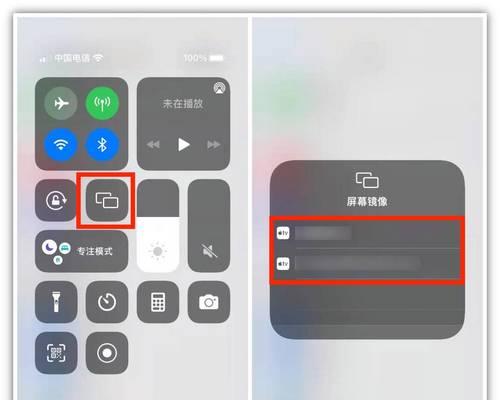
通过数据线连接手机和电脑
1.准备一根适配手机和电脑接口的数据线。
2.将数据线的一端插入手机的充电口,另一端插入电脑的USB接口。

3.手机和电脑连接成功后,在手机上拉下状态栏,点击连接方式,选择“文件传输”。
4.在电脑上打开文件管理器,找到手机的存储设备,即可查看手机上的内容并进行投屏操作。
使用无线投屏工具连接手机和电脑
1.在手机应用商店搜索并下载一款无线投屏工具,如AirDroid、ApowerMirror等。

2.打开无线投屏工具,按照提示完成手机和电脑的连接设置。
3.通过同一Wi-Fi网络连接手机和电脑。
4.在无线投屏工具中,选择投屏功能,手机上的内容将会即时投射到电脑屏幕上。
通过投屏软件连接手机和电脑
1.在手机应用商店搜索并下载一款投屏软件,如TeamViewer、AnyDesk等。
2.在电脑上下载对应的投屏软件,并进行安装。
3.打开手机和电脑上的投屏软件,按照提示完成连接设置。
4.连接成功后,即可在电脑上看到手机的屏幕,并进行投屏操作。
使用手机自带的投屏功能连接电脑
1.在手机设置中找到“显示”或“连接与共享”选项。
2.在“显示”或“连接与共享”中找到“无线显示”或“无线投屏”选项。
3.打开“无线显示”或“无线投屏”,手机会自动搜索可以连接的设备。
4.在电脑上开启“允许无线投屏”或类似选项,并选择允许手机进行连接。
注意事项和问题解决
1.确保手机和电脑处于同一局域网下,否则可能无法连接成功。
2.如果投屏出现卡顿或画面不清晰的情况,可以尝试关闭其他占用网络带宽的应用程序。
3.部分手机需要在开发者选项中打开USB调试模式才能实现通过数据线投屏的功能。
4.如果使用的投屏工具或软件连接困难,可以尝试升级或更换其他版本。
通过本文所介绍的多种方法,您可以轻松地将手机与电脑连接起来,并实现投屏的功能。无论是通过数据线连接、无线投屏工具、投屏软件,还是使用手机自带的投屏功能,都能让您享受到更大屏幕上的手机内容,提升使用体验。希望本文能对您有所帮助,祝您使用愉快!
标签: #手机与电脑连接

